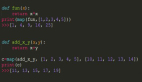每個 Linux 管理員都應該知道的十個 sed 單行命令(附真實示例)
在日常的Linux系統管理與運維工作中,文本處理是一項高頻且重要的操作。本文將深入探討十個適合初學者的sed單行命令,通過這些命令,你將能夠直接從終端高效地搜索、替換和操作文本,大幅提升工作效率。

一、Linux用戶應該知道的sed單行命令
sed,即“流編輯器”(Stream Editor),是Linux系統中極為強大的文本處理工具。它集搜索、查找、替換、刪除和編輯等功能于一身,所有操作均可在終端完成,無需借助復雜的圖形化文本編輯器。無論是清理雜亂的文件、調整系統配置,還是自動化繁瑣的文本編輯任務,sed都能發揮巨大作用。
接下來,我們將展示10個必須掌握的sed單行命令,并通過可在本地運行的真實示例進行逐步講解。即使你是sed的初學者,也能輕松上手,快速掌握這些實用技巧。
二、真實示例:創建測試文件
為了讓大家更直觀地感受sed命令的實際效果,我們先創建一個小型的真實樣例文件。這個文件模擬了配置文件、日志或簡單報告中的文本內容,方便你親自運行sed命令,并觀察文本內容的變化。
在終端中運行以下命令:
cat <<EOF > sample.txt
Welcome to Tecmint
This is a test file
The quick brown fox
jumps over the lazy dog
Foo bar foo
Pattern is here
Whitespace at end
Leading whitespace
EOF上述命令使用了here-document(<<EOF)語法,它能夠將多行文本直接插入到名為sample.txt的新文件中。當你按下回車鍵后,所有文本行將被寫入文件,直到遇到末尾的EOF標記。
此時,你可以使用cat sample.txt或less sample.txt命令打開文件。在文件中,你會看到多種不同類型的內容,包括普通文本、空行、重復單詞(foo和bar)、帶末尾空格的行以及帶前導空格的行。這些精心設置的不同元素,將用于演示sed在處理真實場景中文本時的強大能力。
1. 原地替換文件中的單詞
搜索并替換特定單詞或模式,是sed最常見且實用的功能之一。
假設在sample.txt文件中,單詞foo出現了多次,現在我們想要將所有foo的實例都改為大寫的FOO,可以使用以下命令:
sed -i 's/foo/FOO/g' sample.txt這里,-i選項表示原地編輯文件,直接修改sample.txt的內容;s是替換命令,foo是要查找的單詞,FOO是替換后的內容,g表示全局替換,即替換每行中所有匹配的實例。
在編輯重要文件時,為了避免意外丟失數據,建議先創建備份。可以通過在-i標志后添加備份擴展名來實現:
sed -i.bak 's/foo/FOO/g' sample.txt執行該命令后,sample.txt文件會被編輯,同時會創建一個名為sample.txt.bak的備份文件,其中包含原始內容,這樣即使操作出現問題,也能恢復到原始狀態。
2. 刪除空行
在處理配置文件、日志或腳本時,經常會遇到不必要的空行。雖然這些空行不會影響文件的功能,但會使文件顯得雜亂無章,尤其是在排查問題或查看大量輸出內容時,會增加閱讀和分析的難度。
使用以下單行命令可以刪除文件中的所有空行:
sed '/^$/d' sample.txt在這個命令中,/^$/表示匹配空行,^表示行首,$表示行尾,中間沒有任何字符即代表空行;d是刪除命令,sed會將匹配到的空行刪除。
如果你希望保留原始文件,將清理后的結果保存到新文件中,可以使用重定向操作:
sed '/^$/d' sample.txt > cleaned.txt這樣,原始的sample.txt文件保持不變,清理后的版本會被單獨保存到cleaned.txt文件中。
3. 打印特定行
在實際工作中,有時并不需要處理整個文件,只需查看特定行范圍的內容,例如調試腳本、查看配置文件的關鍵部分,或從日志中提取相關片段。
要僅打印sample.txt文件中的第2到第4行,可以使用以下命令:
sed -n '2,4p' sample.txt-n選項表示禁止sed輸出默認的處理結果,只輸出我們指定的內容;2,4p中的2,4表示行號范圍,p是打印命令。對sample.txt運行此命令后,輸出如下:
This is a test file
The quick brown fox
jumps over the lazy dog4. 刪除特定行
在某些情況下,我們需要從文件中刪除特定行,比如刪除拼寫錯誤的行、損壞的配置信息或無用的內容。
假設sample.txt文件的第3行內容是The quick brown fox,現在要刪除這一行,可以運行以下命令:
sed '3d' sample.txt默認情況下,sed會將編輯結果打印到終端,但不會直接修改文件內容,這樣可以讓我們安全地查看輸出效果。輸出示例如下:
1. Welcome to Tecmint
2. This is a test file
3. jumps over the lazy dog如果確定要直接編輯文件,可以添加-i標志:
sed -i '3d' sample.txt5. 僅替換每行的首次出現
在處理文本文件時,我們常常需要替換單詞或短語,但有時只希望替換每行的第一次出現,而不是所有實例。
使用以下命令可以實現這一需求:
sed 's/bar/BAR/' sample.txt該命令會將每行中第一個出現的bar改為大寫的BAR,同一行中的其他bar保持不變。
如果想要替換每行的所有實例,則需要在命令末尾添加g標志:
sed 's/bar/BAR/g' sample.txt6. 在模式前插入行
在編輯配置文件或腳本時,有時需要在匹配特定模式的行前插入文本,例如添加注釋或新的指令。
使用以下命令可以實現這一操作:
sed '/Pattern/i Before this line' sample.txt在這個命令中,/Pattern/是搜索詞,sed會查找包含“Pattern”的行;i表示插入操作;“Before this line”是要插入的文本,它將被插入到匹配行之前。
7. 在模式后追加行
sed的另一個強大功能是可以在特定行后自動插入新文本,這在處理配置文件、日志或大量輸出文件時非常實用。
在sed中,a命令表示追加操作,它會在匹配給定模式的每行后添加新行。使用以下命令:
sed '/Pattern/a After this line' sample.txt運行該命令時,sed會逐行掃描sample.txt文件,當找到包含“Pattern”的行時,不會修改原行內容,而是在該行之后插入指定的新行內容“After this line”。
8. 替換匹配模式的整行
有時我們需要完全替換整行內容,而不是僅修改部分內容,并且只替換包含特定關鍵字或模式的行。
使用以下命令可以實現這一功能:
sed '/Whitespace/c This line was replaced' sample.txt在這個命令中,/Whitespace/用于告訴sed查找包含“Whitespace”的行(注意:sed的匹配默認區分大小寫);c This line was replaced表示將匹配到的行整行替換為指定的字符串"This line was replaced"。無論行中是“Whitespace at end”還是“ Leading whitespace”,sed都會刪除整行,并插入新的內容。
9. 同時替換多個文件
在實際項目中,比如處理網站相關文件時,可能會有數十甚至數百個.html文件仍在使用舊的http://鏈接,而不是更安全的https://鏈接。如果手動修改每個文件,效率會非常低。
此時,sed可以幫助我們快速完成替換操作:
sed -i 's/http:/https:/g' *.html-i標志表示原地編輯文件;'s/http:/https:/g'是替換命令,用于查找所有http:并替換為https:;末尾的g確保替換每行中的所有匹配項;通配符*.html會匹配當前目錄中所有以.html結尾的文件。
這個操作在網站遷移到HTTPS或清理代碼以增強安全性時非常有用,但一定要記得先備份文件!更安全的做法是自動創建備份:
sed -i.bak 's/http:/https:/g' *.html10. 移除前導和trailing空格
在文本文件中,行首或行尾存在多余的空格或制表符是一種常見的格式問題,尤其是在日志、配置文件或數據導出文件中。雖然這些空格看似無害,但可能會導致腳本執行錯誤、解析異常,甚至影響文本的視覺對齊效果。不過,借助sed可以輕松解決這個問題:
sed 's/^[ \t]*//;s/[ \t]*$//' sample.txt在這個命令中,s/^[ \t]*//用于移除所有前導空格(包括空格或制表符),其中^匹配行首,[ \t]*表示零個或多個空格或制表符;s/[ \t]*$//用于移除所有trailing空格,$表示錨定到行尾。分號;允許我們在單個sed命令中依次運行兩個替換操作。
三、總結
通過本文的學習,你已經了解了10個實用的sed單行命令,并通過真實示例進行了實踐。這些命令并非只是炫酷的技巧,而是在編輯配置文件、清理日志或自動化重復文本編輯任務時,能夠反復使用的高效工具。掌握這些sed命令,將極大地提升你在Linux系統中的文本處理能力,讓日常的系統管理與運維工作更加輕松、高效。